갤럭시 ai 통역, 갤럭시 통역 기능 사용방법. 상대방 화면 분할 반전.
이전 포스팅에서 갤럭시 ai 통역과 번역 기능, 오프라인 사용을 위한 언어팩을 미리 다운로드 하는 방법과 ai 기능들을 어디에서 확인할 수 있는지에 대해 소개해드렸는데요.
오늘 포스팅에서는 갤럭시 통역 기능을 사용하는 방법에 대해 소개해보도록 하겠습니다.
설정을 통해 갤럭시 ai카테고리를 입장하고 통역 기능을 실행시키셔도 되지만, 빠른 실행을 통해 통역 기능을 이용하실 수도 있습니다.
그럼 잡설은 이만 줄이고 바로 시작해보도록 하겠습니다.
갤럭시 ai 통역 기능 사용하기.
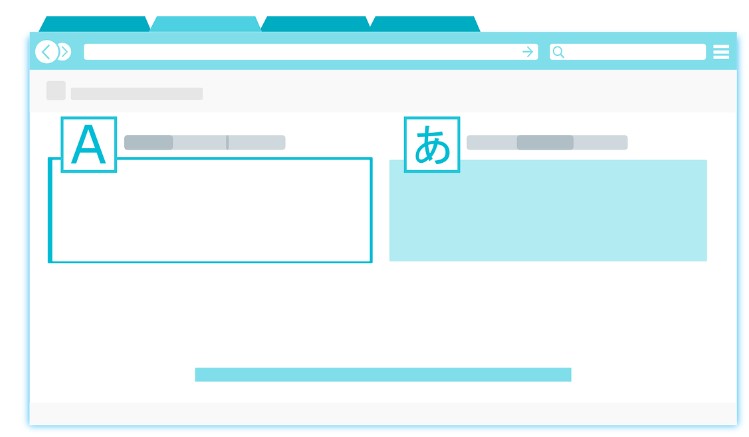
구글 번역기, 파파고, 카카오 번역, ai 번역기, 등 여러 번역기가 있지만, 실시간 통화 중 번역 기능을 제공하는 통역기라고 할 수 있는 어플(?)은 현재까지는 갤럭시 ai 통역 기능이 유일한 듯 합니다.
아직 부족한 점도 많고, 개선해야 할 사항들이 꽤나 보이긴 하지만, 몇 번 재미삼아 써봤더니, 조금만 더 발전하면 상당히 유용할 듯 하더군요.
갤럭시 휴대폰에서 ai 통역 빠른 실행은
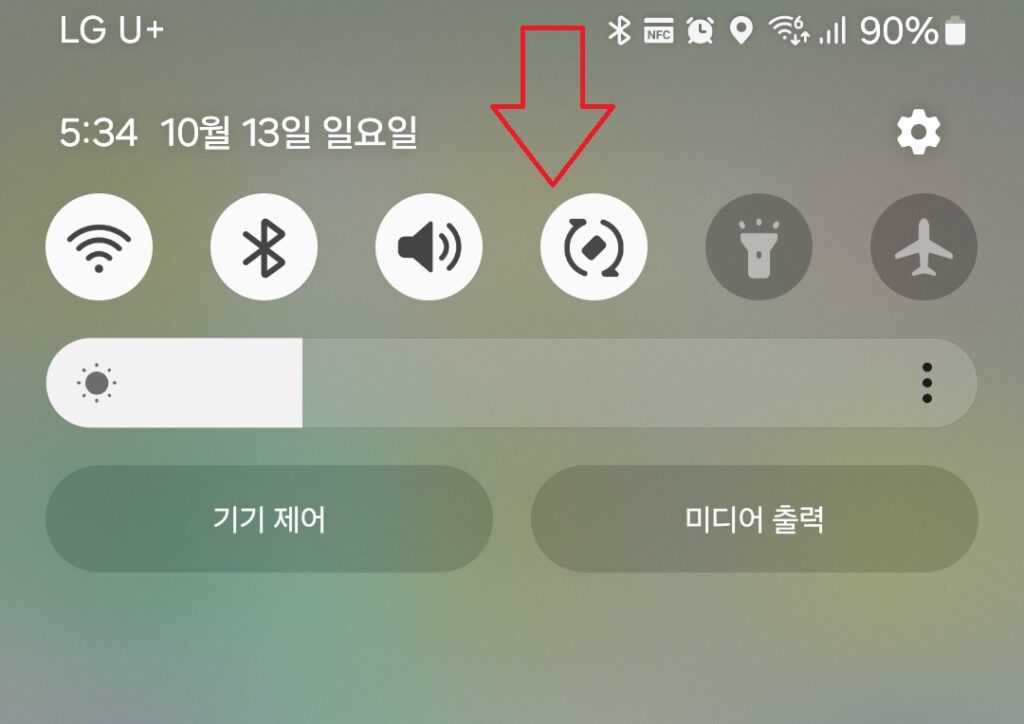
화면을 위에서 아래로 끌어내려 준 후,
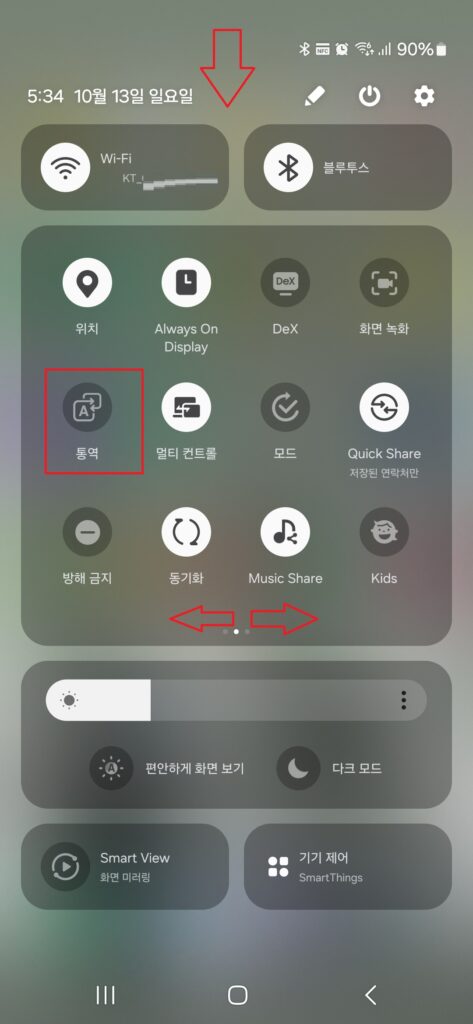
한번 더 끌어내려주면 바른 실행창에 통역이라는 항목이 있습니다.
이 녀석을 선택해 주시면,
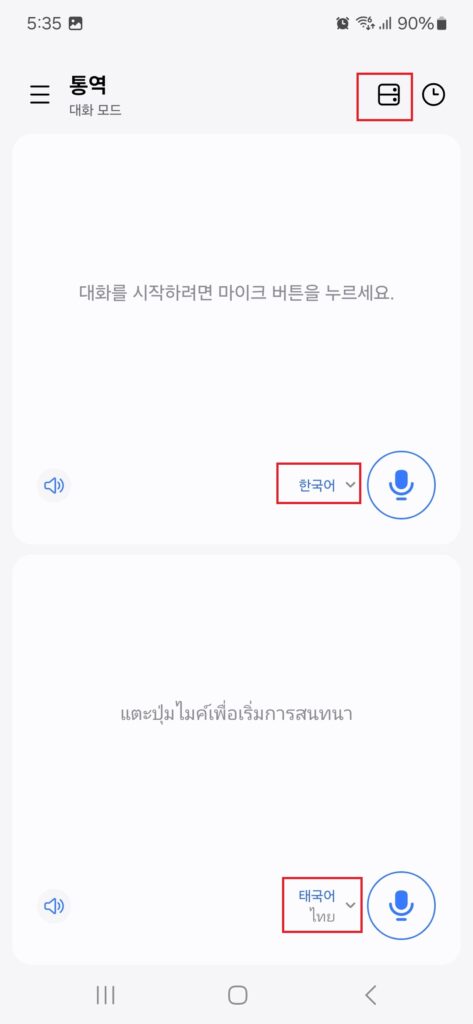
위 사진처럼 ai 통역이 실행됩니다.
번역할 언어를 선택하고, 상단의 아이콘을 선택하면
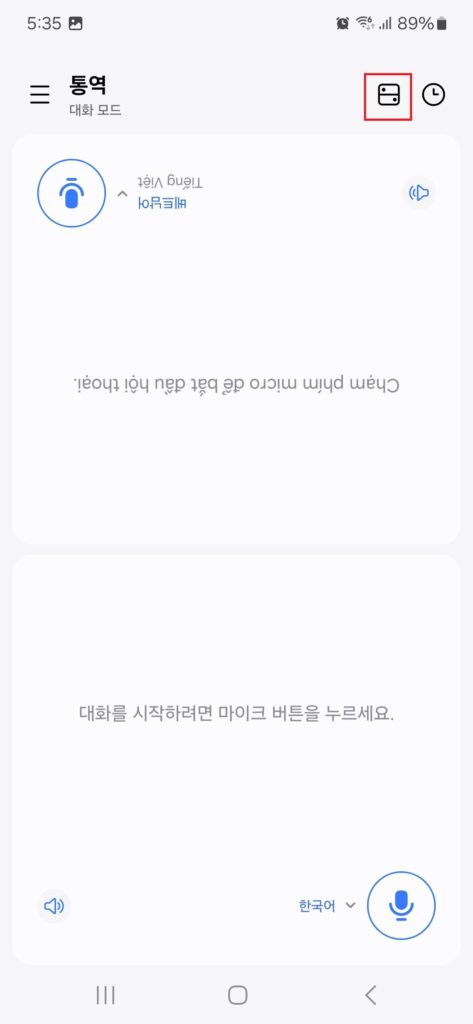
화면을 상대방이 보기 편하게 반전시켜 줄 수 있습니다. 요거 은근히 괜찮더군요.
기존의 번역기는 상대방에게 보여주려면 휴대폰을 상대방 쪽으로 돌려야 했는데, 상단만 반전을 시켜주면 서로 편하게 볼 수 있습니다.
이상 갤럭시 휴대폰의 ai통역 사용법에 대한 포스팅이었습니다.





